快速入门视频调色
日期:2020-10-15 08:08:09 | 作者:admin
调色是视频后期制作流程中必不可少的重要环节。正确的视频调色流程是先校色而后调色,校色是指将前期拍摄的视频进行曝光匹配、白平衡矫正,使所有视频色彩亮度信息统一。调色则是在校色完成之后,调色就是将视频色彩风格化,也就是你需要将视频调成什么风格,而很多人在调色时往往忽略掉了第一步的色彩矫正,这就导致自己调出来的颜色很怪。今天我们就从了解pr调色面板开始,带你快速入门视频调色。
基本校正
输入LUT:lut是一种色彩查找映射表,简单理解成一种色彩预设。lut可分为校正lut和风格lut,校正lut可以将前期拍摄的log色彩模式的视频转换为成709色彩模式(将灰度视频转换为正常效果),各个摄影机品牌都有自己的校正lut,在其官网可以下载。风格lut是一种色彩风格化预设文件,也就是别人调好的颜色预设,可以一键加载到自己的视频上,网上有很多这种风格lut的下载,基本可以达到一键调色。
方法:在输入lut选框中选择自定义或浏览,加载自己下载好的lut文件即可。
白平衡:这里可以理解为色彩还原,就是将画面中的白色变成白色,因为在前期拍摄过程中可能由于环境或灯光等原因,画面中的色彩出现偏色,这就需要我们在后期以画面中的白色为参考进行色彩校正还原固有色。
校正方法:点击显示蒙板后边的吸管工具,在画面中吸取固有色为白色的物体,这样就可以一键完成色彩校正。当然你也可以手动调整色温和色彩滑块完成白平衡校正。
色调:这里的色调主要是对画面中的明暗调进行调整。色调下方对应的有曝光度、对比度、高光、阴影等等参数,相信大家都知道,和手机上的是一个理,这里就不详细讲了。
创意 (颜色格化)
look:一种风格化预设,与lut不同的是look可以加载除颜色之外的一些风格信息,比如颗粒、胶片感、暗角等信息。我们可在网上下载各种风格的look预设文件,软件中也有一些预设,直接加载即可。或者点击自定义加载你下载的look调色预设文件。look预设也基本可以实现一键风格化调色。
调整:如果你不想使用look一键风格,可以自己调整下边的参数,调出自己特有的风格。
曲线
RGB曲线:曲线工具要想用好其实还是比较难的,新手朋友可以先简单了解下,在曲线图上点击白色的对角线,然后向上拖动视频会变的更亮,反之向下视频变得更暗。当然你也可以调整RGB三个颜色通道的曲线,来调整更多想要的风格。后期我们会出一期专栏单独讲解曲线工具,这里先不细讲。
色相饱和度曲线:可以单独调整画面中每个颜色的饱和度,比如点击色轮下方的红、绿、蓝几个圆形按钮,色轮上就会对应生成三个路径节点,拖动中间的节点向外拖动增加饱和度,向内降低饱和度。当然你也可以手动在色轮上创建节点,精准的调节某个颜色的饱和度。你需要创建三个节点,两边的节点控制色相范围,中间节点调节饱和度。
色轮
色轮可以调节阴影、高光、中间调三个部分的亮度信息和色彩信息。也就是说你可以精确地控制高光、阴阳、中间调的亮度和颜色偏向。比如高光调成暖色,阴影调冷色,让画面形成冷暖对比。
方法:鼠标放到色轮中心位置会出现一个十字标识,拖动十字标到你想要选取的颜色上,或者鼠标直接点击颜色也可以选颜色。分别调节阴影、高光、中间调的颜色偏向。色轮旁边的竖条波轮是用来调节这三个区域的明暗。
HSL辅助
键:将画面中某一局部区域的色彩选取出来,进行单独调节。比如对画面中人物嘴唇或皮肤单独调色。
选择设置颜色后边第一个吸管工具,吸取画面中人物皮肤部分的颜色。后边两个吸管可以加选和减选的皮肤区域。将最底下的预览模式勾选,可在画面中单独预览选中的区域。然后通过H、S、L滑杆进行精细调节,直到全部皮肤被完全选择。
优化:对选中的皮肤区域进行降噪和模糊处理,可以实现一定的磨皮效果,提升皮肤质感。
更正:对选中的皮肤区域进行色彩明暗等信息调整,在色轮上点击选取皮肤颜色偏向。旁边的纵向拨杆调节皮肤亮度。下边还可以调节对比度、锐化等信息。
晕影
晕影是用于给视频整体加暗角处理,这样可以凸出画面中心主体部分。
数量:参数越大暗角效果越不明显;中心:控制暗角到中心点的范围;圆度:调整暗角边缘圆滑程度;羽化:调节暗角边缘柔和程度。
以上就是pr调色面板的讲解,本期只是一期入门级的调色课程,主要目的是让大家了解调色面板中每个板块的功能及应用,下期让我一起走进色彩的世界。